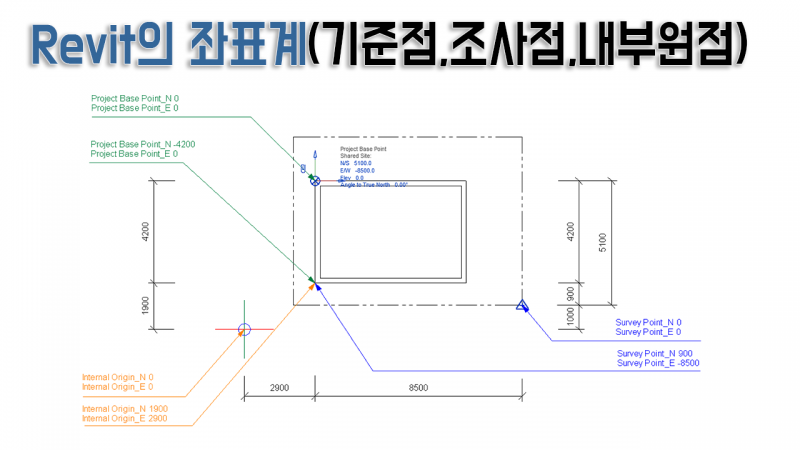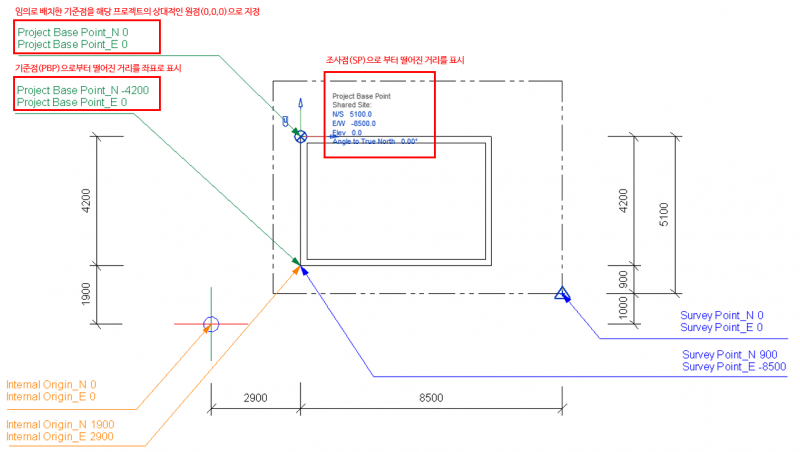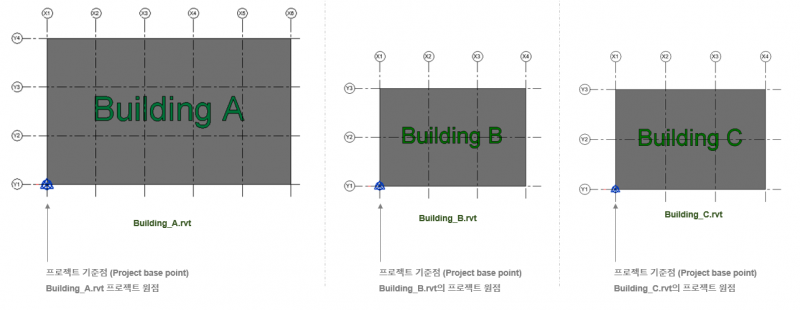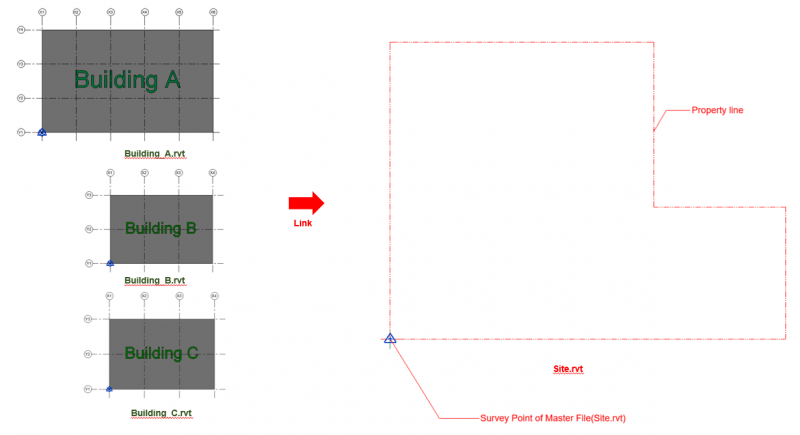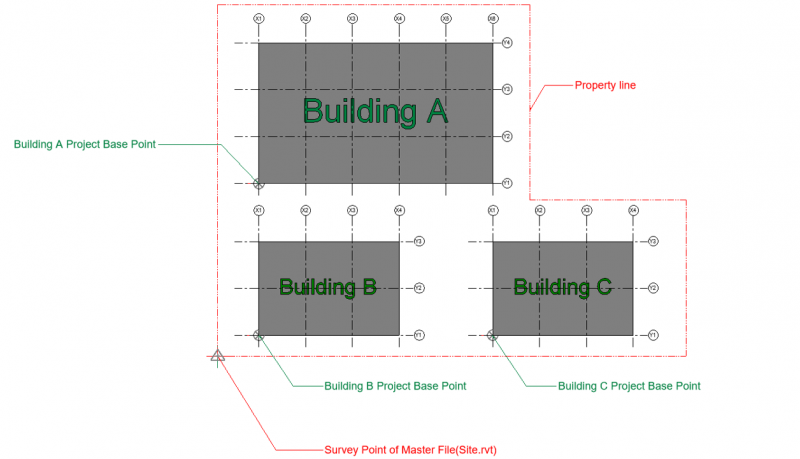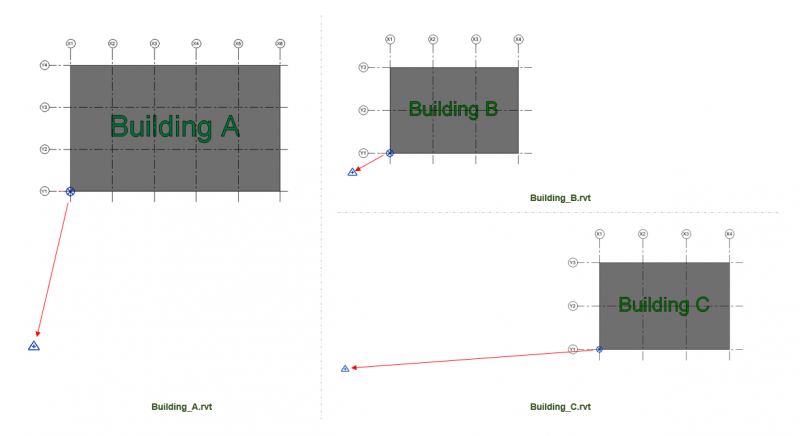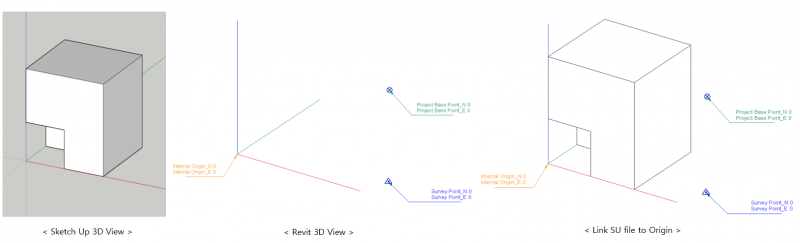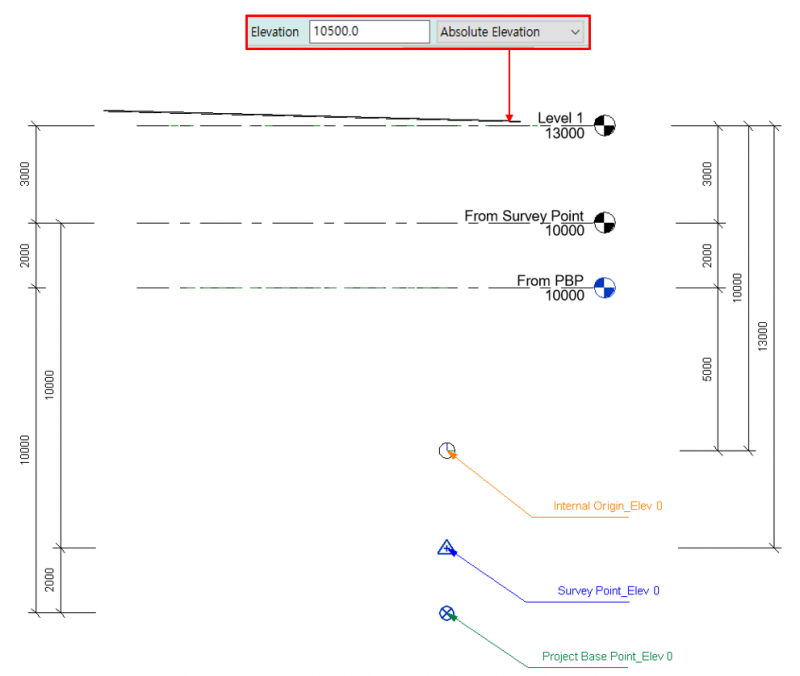Revit의 좌표계(프로젝트 기준점, 조사점, 내부원점) / Revit's coordinate system (project base point, survey point, internal origin)
작성자 정보
- Manager 작성
- 작성일
컨텐츠 정보
- 7,794 조회
- 2 댓글
- 1 추천
- 0 비추천
- 목록
본문
Revit의 좌표계
Revit을 기반으로 프로젝트를 시작할 때 좌표계를 이해하는 것은 굉장히 중요합니다. 프로젝트의 규모가 작은 경우라면 크게 신경쓰지 않고 진행 할 수도 있지만 규모가 커지고 링크를 통해 파일을 관리하고 스케치업이나 라이노, 카티아, 트윈모션 등 좌표계를 사용하는 타 프로그램과 3D 모델 데이터를 주고 받으며 작업하기 위해서는 Revit의 좌표 체계를 반드시 이해하고 있어야 합니다. Revit은 겉으로 보기에는 기준점(Project Base Point)과 조사점(Survey Point) 2가지의 좌표계를 사용하고 있는것처럼 보이지만, 실제로는 보이지는 않는 내부원점(Internal Origin)을 포함해 총 3개의 좌표를 사용하고 있습니다.
기본적으로 프로젝트를 처음 시작했을 때 기준점과 조사점은 내부원점(0,0,0)과 동일한 위치에 배치되어 총 3개의 좌표가 한 곳에 위치하게 됩니다. 그렇다면 먼저 이 3가지 좌표의 역할은 무엇인지 알아보도록 하겠습니다.
1.기준점(Project Base Point)
프로젝트 기준점은 기본적으로 Revit 파일들 간에 링크를 통해 모델 데이터를 주고 받을 때 사용 되는 점 으로 각 프로젝트 파일마다 임의로 정한 프로젝트 좌표계의 상대적인 원점(0,0,0)입니다. 움직일 수 없는 절대 원점인 내부원점(Internal Origin)과는 다르게 프로젝트의 상황에 맞게 언제든 재배치 할 수 있습니다.
그리고 프로젝트 좌표계를 참조하는 지정점 좌표 및 지정점 레벨은 이 기준점으로부터 상대적인 좌표로 표시됩니다. 규모가 커서 여러 동으로 파일을 분리해야 할 경우 분리 된 각 동 파일마다 기준점(0,0,0)을 가지고 있는데 이 기준점을 기반으로 각 동 파일 내에 있는 객체들의 좌표를 보다 편리하게 추적할 수 있습니다.
또한 기준점(Project Base Point)은 조사점(Survey Point)으로부터 떨어진 거리를 나타내는데 이 거리는 마스터 파일에서 공유대지를 통해 좌표를 공유할때 유용하게 사용됩니다. 추가적으로는 진북과 도북의 각도를 직접 입력할 때 사용되기도 합니다.
프로젝트 기준점이 배치되는 위치는 규모나 상황에 따라서 달라 질 수 있습니다. 예를 들어 아파트나 공장 단지처럼 여러개의 동 파일이 마스터 파일에 링크되는 경우에는 각각의 동 파일의 그리드가 교차하는 곳이나 건물의 구석에 기준점을 배치하기도 하며, 규모가 작거나 단일 건물일 경우 대지경계선이 교차하는 지점에 배치하기도 합니다.
2.조사점(Survey Point)
조사점은 링크된 Revit파일이나 Cad파일들 간에 공유좌표계(Shared Coordinates System)를 구성하기 위해 사용됩니다. 규모가 큰 프로젝트의 경우 배치의 기준이 되는 마스터파일에 개별 동 프로젝트 파일을 불러와 배치하는데 배치된 각 동 파일들은 마스터파일의 조사점을 기준으로 좌표를 공유 합니다. 또한 마스터파일에서 진북과 도북을 설정하면 좌표를 공유하고 있는 각 동 파일에도 마스터파일의 진북 도북 설정이 적용됩니다. 이번에는 1개의 마스터파일(Site.rvt)에 3개의 동파일(Building A,B,C)을 배치해 좌표를 공유하는 상황을 가정해 보겠습니다.
3.내부원점(Internal Origin)
내부원점은 눈에 보이지 않지만 실제로 프로젝트 내에 항상 존재하고 있으며 움직일 수 없는 절대적인 좌표(0,0,0)입니다. 보이지 않기 때문에 많은 사람들이 내부원점이 있는지 조차 모르고 있지만 CAD 나 라이노, 스케치업 등 좌표계를 사용하는 타 프로그램과 모델 데이터를 주고받을 때 기준이되는 점입니다. 아래의 이미지처럼 스케치업의 원점에서 작성된 모델을 원점대 원점(origin to origin)으로 Revit으로 링크했을 때 프로젝트 기준점이나 조사점이 아닌 내부원점에 정확히 위치하는 것을 볼 수 있습니다.
추가적으로 내부원점은 지형을 만들 때 Z값(고도)의 기준이 되는 절대 좌표입니다. 예를 들어 10,000mm~10,500mm 사이의 고도값(Z Value)을 가지고 있는 지형을 작성하면 아래의 이미지 처럼 내부원점(Internal Origin)으로부터 10,000mm~10,500mm 떨어진 고도 값을 가지는 것을 확인 할 수 있습니다. 내부원점은 고정된 절대좌표이기 때문에 이 좌표를 해수면 기준점(SEA LEVEL)으로 사용할 수 있습니다. 하지만 스케치업이나 라이노 카티아 등 타 프로그램과 모델 데이터를 공유할 때 Ground Level이 원점으로 부터 너무 높이 설정되어 있으면 작업 효율이 떨어 질 수 있습니다. 프로젝트의 상황에 따라 다르지만 일반적으로 Ground Level을 내부원점에 맞추고 마스터 파일의 조사점을 해수면 기준점으로 사용 하는 것을 권장드립니다.
관련자료
scyq님의 댓글
- scyq
- 작성일
Massde님의 댓글
- Massde
- 작성일